- Mozilla на повідку
- Установка і запуск
- підключаємо плагіни
- Маленькі, але корисні програми
- Тема про темах
- Додаткові зручності-можливості
2004 р
Mozilla на повідку
Микола Ткаченко, Видавничий Дім "Комиздат"
Багато хто користується Mozilla - але не всі знають, як зробити роботу з цим браузером ще більш зручною
Користувачі Linux / Unix розглядають цей браузер як найбільш досконалий серед подібних продуктів. що робить Mozilla стандартом де-факто для даних настільних систем. Оскільки розробники досить інтенсивно працюють над своїм проектом (що не завжди характерно для open-source рішень), він все гарнішає і гарнішає. І ось уже користувачі Windows встановлюють його в систему і пробують на смак. Смак, звичайно, у кожного різний. Багато хто віддає перевагу традиційному IE або, скажімо, Opera.
Що ж стосується автора цих рядків, то за кілька років "проживання" в ОС Лінукс я встиг подружитися з цим симпатягою-монстром. І ось чому. Цей продукт - на відміну від Opera і IE - по-справжньому безкоштовний; він добре стикується з усіма HTML-стандартами (на відміну від Opera). Крім того, Мозилла існує в декількох варіантах. Стандартний варіант (останній стабільний реліз - 1.7) включає і браузер, і поштовий клієнт, і html-редактор. Є ще Mozilla FireFox0.8 - це тільки браузер, без бонусів, але і працює він швидше. Окремо можна використовувати поштовий клієнт - Thunderbird 0.5.
І хоча зараз в кожен дистрибутив Linux вбудовується Mozilla, особисто я віддаю перевагу FireFox (який раніше називався FireBird). Тому все сказане нижче буде відноситься саме до "лисиці" - але зрозуміло, що в цьому "звіринці" дуже багато спільного :-).
Установка і запуск
FireFox можна взяти або на офіційному сайті проекту , або на російській сторінці . На жаль, русифікація програми відбувається не так оперативно, як хотілося б.
Отже, викачуємо установку і просто розпаковуємо її в потрібне місце. Зазвичай "потрібне місце" це / usr / local. Найпростіше спочатку скопіювати файл в папку призначення, а потім виконати в ній команду:
tar -xvzf firefox-08.tar.gz
Після чого з'явиться директорія / usr / local / firefox. Запускати слід файл firefox. Але працювати так незручно. Адже всі програми (в установках GNOME, KDE) налаштовані відкривати браузер за замовчуванням командою mozilla, що знаходиться в папці / usr / bin. Однак мені здається, що легше за все просто замінити згаданий файл скриптом, налаштованим на запуск FireFox-Мозилли. Ось цей скрипт:
#! / Bin / bash FFDIR = "/ usr / local / firefox" FIREFOX = "$ FFDIR / firefox" # як будемо відкривати сторінку: new-window - новому вікні, new-tab - в новій вкладці OPENMOZ = "new-tab "RETVAL =" "# Перевіряємо, чи запущена Мозилла $ FIREFOX -remote" ping () "> / dev / null 2> & 1 RETVAL = $? if [ "$ RETVAL" = "2"]; then # Мозилла не запущено. Просто завантажуємо її і виходимо з скрипта $ FIREFOX $ 1 exit fi # Мозилла вже працює # Перевіряємо аргумент. Якщо порожній - нічого не робимо if [-z "$ 1"]; then exit fi # Формуємо рядок аргументів для запуску Мозилли exec $ FIREFOX -remote "openurl ($ 1, $ OPENMOZ)" 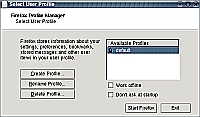
Зверніть увагу на синтаксис, пов'язаний з опцією -remote (докладніше про аргументи командного рядка читайте в таблиці). Він використовується, щоб виправити одна незручність. Припустимо, наприклад, що ви завантажили Мозілли і відкрили кілька сайтів. В цей час прийшла пошта. В одному з листів пропонувалося відвідати сайт http://www.cpp.com.ua/ . І якщо ви просто клацніть по посиланню, то завантажити не браузер, а менеджер профілів (рис. 1). Багатьох користувачів така поведінка програми ставить в тупик. Якщо ж використовувати аргумент -remote, то сторінка відкриється без проблем - в новому вікні або на новій вкладці.
підключаємо плагіни
FireFox має попередньо встановлений плагін - libnullplugin.so - який виконує одну тільки функцію: пропонує завантаження інших плагінів при необхідності (якщо вам це набридло, цей файл можна просто видалити). Стандартної папкою розміщення модулів є plugins.
Подивимося, як можна додати в нашу програму підтримку Java-аплетів. Оскільки FireFox (як і Mozilla 1.4 і старше) скомпільовано для gcc-3.x, нам знадобиться JRE 1.4.2. Його можна встановити різними способами, але, швидше за все, він вже є в системі (якщо дистрибутив Лінукс не дуже старий).
У всякому разі, в ASP Linux 9.2 потрібний модуль знайшовся в директорії /usr/lib/j2re1.4.2_02/plugin/i386/ns610-gcc32 - але чомусь без прав на виконання. Так що підключення його в FireFox було виконано двома командами: установкою прав chmod a + x libjavaplugin_oji.so і створенням в / usr / local / firefox / plugins символічного посилання на цей файл. Після перезапуску браузера він заробив (перевіряти довелося експериментальним шляхом, оскільки "лисиця" ніяк не буде сповіщати про підключених плагінах).
Для користувачів ж Windows-версії програми все виявиться навіть ще простіше. досить відкрити посилання і пару раз натиснути Ok.
Процес установки Macromedia FlashPlayer виявився ще більш простим: потрібно завантажити останню версію пакета , Після чого все йде в автоматичному режимі.
Підключення Adobe AcrobatReadera 5.08 теж виявилося справою нескладною. Потрібно було всього лише завантажити інсталяцію для Linux, розпакувати tar-архів і запустити install. Reader встановився в папку /usr/local/Acrobat5.0. Залишилося тільки в системній директорії / usr / bin створити посилання на файл bin / acroread (щоб програма могла бути знайдена шляхом перегляду $ PATH) та скопіювати модуль Browsers / intellinux / nppdf.so в plugins-директорію.
ресурс plugindoc.mozdev.org містить список підтримуваних Mozilla плагінів і інструкції по їх установці. Відвідайте цей сайт, якщо вас зацікавлять додаткові модулі.
Маленькі, але корисні програми
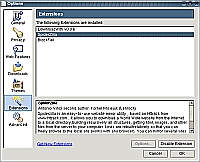
Що особливо приємно в Мозілли, так це технологія розширень (Extension). Ось подивіться на діалог налаштувань моєї програми (рис. 2). Знаєте, що це таке? Зараз поясню. Архітектура FireFox (та й звичайної Mozilla) дозволяє розширювати функціональність цих програм за допомогою зовнішніх програмних одиниць. Скажімо, в меню можна додати рядок, яка буде викликати вбудований "Тетріс2" або (мені це подобається більше) замість flash-кліпів буде показувати сірий квадрат з текстовою кнопкою flash [Click-to-play] - і завантаження флешки (іноді досить об'ємистого і часто не зовсім потрібного об'єкту) відбудеться, тільки якщо ви клацніть по згаданій кнопці. 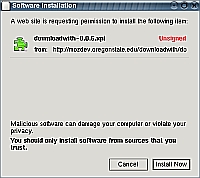
Отже, зображене на рис. 2 вікно (яке викликається Tools> Options> Extensions) дозволяє вмикати / вимикати / налаштовувати програми-розширення. Додати нові компоненти в Мозілли не складно-потрібно всього лише знати одну хитрість. Запускати браузер слід з правами суперкористувача - інакше програма не зможе встановити новий компонент. (Як це будете робити ви - дивіться самі доглядайте, я ж користуюся терміналом і командою su-). Після цього на сайті вибираєте вподобаний "екстеншн" і натисніть посилання install. У діалоговому вікні (рис. 3) натисніть Install Now і чекайте наступного інтерактивного повідомлення. У ньому браузер запитає, куди встановлювати новий компонент: в загальну програмну директорію або ж в каталог користувача. Рекомендується вибрати перший варіант (для цього натисніть Cancel). Пройде кілька секунд і програма повідомить, що новий модуль буде підключений до системи після перезавантаження браузера. Але не поспішайте. Якщо не вжити додаткових дій, зміни вступлять в силу тільки для root. А все через досить поширеного постінсталляціонного явища в Linux - плутанини в правах доступу. Зайдіть в директорію firefox / chrome і додайте права читання до нових файлів (найпростіше chmod a + r *). І тільки тепер пересічний користувач зможе насолодитися всією потужністю і красою "розширеної лисиці".
Тема про темах
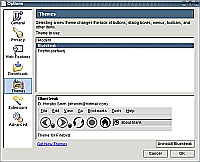
Мозилла (як, втім, і інші просунуті браузери) підтримує установку "шкурок". Тобто користувач здатний змінювати зовнішній вигляд цієї програми, як тільки йому захочеться, - аж до повного невпізнання. Якщо ця можливість вас зацікавила, то вам пряма доріжка ось сюди . В цьому ресурсі знаходяться приклади вільної творчості безлічі талановитих людей, трепетно люблять свої програми, а тому невпинно придумують для них нові наряди. Вам же залишається лише знайти малюнок за смаком і натиснути install. Вподобана тема скочується і встановиться. Але! Її ще потрібно підключити. Для цього викликаємо відповідне діалогове вікно з меню Tools / Options / Themes (рис. 4). Бачите? Тепер вибираємо потрібну тему і натискаємо OK. Браузер змінить свій вигляд після наступного запуску.
Додаткові зручності-можливості
Дуже часто користувач просто недостатньо добре знайомий з можливостями програми - і тільки тому вона здається складною або незручною. Щоб цього не сталося у випадку з Mozilla FireFox, наведу кілька найбільш цікавих прийомів роботи з цією програмою **.
Перегляд у вкладках (Tabbed brousing) - якщо клікнути по посиланню не просто так, а утримуючи при цьому <Ctrl>, то нова сторінка відкриється на новій вкладці. У FireFox ця опція включена автоматично, а ось в класичній Мозілли її потрібно активувати (через меню Navigator> Options> Tabbed brousing).
Пошук слів на сторінці (Use Find As You Type) - щоб знайти певне слово на відкритій сторінці, можна викликати спеціальний діалог (Edit> Find In This Page). Але можна налаштувати програму таким чином, щоб цей пошук можна було виробляти, просто вводячи на клавіатурі потрібне слово. Для цього входимо в меню Tools> Options> Advanced і знімаємо позначку To search links only (інакше пошук буде проводитися тільки серед посилань на сторінці). 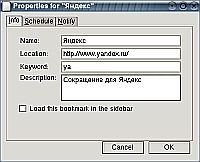
Синоніми для закладок (Bookmark keywords) - на часто відвідуваних сайтах має сенс робити закладки. Однак в FireFox є цікава можливість: давати закладин символічні імена. Наприклад, додамо в закладки www.yandex.ru, а потім через меню Bookmarks> Manage Bookmarks встановимо властивість Keyword, скажімо, в ya (рис. 5). Тепер, просто набравши в адресному рядку браузера "ya", потрапляємо на Яндекс.
Але це ще не все. Закладки можуть мати параметри. Ось приклад. Давайте пошукаємо в Яндексі слово "пошук". пошуковик сформує сторінку . Очевидно, що набір символів після text = і перед & кодує об'єкт пошуку - слово "пошук". Тепер давайте додамо в закладки таку сторінку - і призначимо їй синонім ya. І тепер, щоб здійснити в Яндексі пошук будь-якого слова, досить набрати в адресному рядку ya об'єкт-пошуку. Скажіть, як зручно!
Блокування банерів. Ви часто відвідуєте якийсь сайт, але він перевантажений банерами. У такому випадку досить просто клікнути по банеру правою кнопкою миші і вибрати Block Image From.
Аргументи командного рядка Аргумент Опис Приклад "URL" автоматично відкриває вказаний ресурс mozilla "www.comizdat.com" -ProfileManager виробляє запуск менеджера профілів -ProfileWizard запуск майстра створення профілів -CreateProfile ІмяПрофіля створює профіль з ім'ям ІмяПрофіля mozilla -CreateProfile Uker -remote якщо програма вже завантажена, наказує їй виконання певної дії mozilla -remote "openURL (www.comizdat.com, new-window)" -mail почта_Для створює лист адресату mozilla -mail mailto: tnt@comizdat.com? subject = Привіт openURL () and openFile () з ключем -remote викликає діалог введення адреси сторінки або вибору файлу mozilla -remote "openurl ()" openURL (URL) and openFile (URL) з ключем -remote відкриває вказаний ресурс mozilla -remote " openurl (www.comizdat.com) "openURL (URL, new-tab) з ключем -remote відкриває вказаний ресурс в новому вікні (new-tab може бути замінено на new-window) mozilla -remote" openurl (www.comizdat.com , new-window) "xfeDoCommand (openBrowser) відкриває нове вікно браузера; використовується з ключем remote. -remote "xfeDoCommand (openBrowser)"
Знаєте, що це таке?Бачите?
Com?
